linux上安装mysql5.7
1、下载tar包,这里使用wget从官网下载
wget https://dev.mysql.com/get/Downloads/MySQL-5.7/mysql-5.7.22-linux-glibc2.12-x86_64.tar.gz
2、将mysql安装到/usr/local/mysql下
解压
tar -xvf mysql-5.7.22-linux-glibc2.12-x86_64.tar.gz
移动
mv mysql-5.7.22-linux-glibc2.12-x86_64 /usr/local/
重命名
mv /usr/local/mysql-5.7.22-linux-glibc2.12-x86_64 /usr/local/mysql
3、新建data目录
mkdir /usr/local/mysql/data
4、新建mysql用户、mysql用户组
mysql用户组
groupadd mysql
mysql用户
useradd mysql -g mysql
5、将/usr/local/mysql的所有者及所属组改为mysql
chown -R mysql.mysql /usr/local/mysql
6、配置
/usr/local/mysql/bin/mysql_install_db --user=mysql --basedir=/usr/local/mysql/ --datadir=/usr/local/mysql/data
如果出现以下错误:
复制代码
2018-07-14 06:40:32 [WARNING] mysql_install_db is deprecated. Please consider switching to mysqld --initialize
2018-07-14 06:40:32 [ERROR] Child process: /usr/local/mysql/bin/mysqldterminated prematurely with errno= 32
2018-07-14 06:40:32 [ERROR] Failed to execute /usr/local/mysql/bin/mysqld --bootstrap --datadir=/usr/local/mysql/data --lc-messages-dir=/usr/local/mysql/share --lc-messages=en_US --basedir=/usr/local/mysql
– server log begin –
– server log end –
复制代码
则使用以下命令:
/usr/local/mysql/bin/mysqld --user=mysql --basedir=/usr/local/mysql/ --datadir=/usr/local/mysql/data --initialize
如果出现以下错误:
/usr/local/mysql/bin/mysqld: error while loading shared libraries: libnuma.so.1: cannot open shared object file: No such file or directory
则执行以下命令:
yum -y install numactl
完成后继续安装:
/usr/local/mysql/bin/mysqld --user=mysql --basedir=/usr/local/mysql/ --datadir=/usr/local/mysql/data --initialize
编辑/etc/my.cnf
按 Ctrl+C 复制代码
[mysqld]
datadir=/usr/local/mysql/data
basedir=/usr/local/mysql
socket=/tmp/mysql.sock
user=mysql
port=3306
character-set-server=utf8
取消密码验证
skip-grant-tables
Disabling symbolic-links is recommended to prevent assorted security risks
symbolic-links=0
skip-grant-tables
[mysqld_safe]
log-error=/var/log/mysqld.log
pid-file=/var/run/mysqld/mysqld.pid
按 Ctrl+C 复制代码
7、开启服务
将mysql加入服务
cp /usr/local/mysql/support-files/mysql.server /etc/init.d/mysql
开机自启
chkconfig mysql on
开启
service mysql start
8、设置密码
登录(由于/etc/my.cnf中设置了取消密码验证,所以此处密码任意)
/usr/local/mysql/bin/mysql -u root -p
操作mysql数据库
use mysql;
修改密码
update user set authentication_string=password(‘你的密码’) where user=‘root’;
flush privileges;
exit;
9、将/etc/my.cnf中的skip-grant-tables删除
10、登录再次设置密码(不知道为啥如果不再次设置密码就操作不了数据库了)
/usr/local/mysql/bin/mysql -u root -p
ALTER USER ‘root’@‘localhost’ IDENTIFIED BY ‘修改后的密码’;
exit;
发现会报错,大致错误是you must reset your password using alter user before executing this statment
直接执行set password = password(‘密码’)
OK
11、允许远程连接
/usr/local/mysql/bin/mysql -u root -p
use mysql;
update user set host=’%’ where user = ‘root’;
flush privileges;
eixt;
或者是自己建立一个mysql用户GRANT ALL PRIVILEGES ON . TO ‘itoffice’@’%’ IDENTIFIED BY ‘itoffice’ WITH GRANT OPTION;
(第一个itoffice表示用户名,%表示所有的电脑都可以连接,也可以设置某个ip地址运行连接,第二个itoffice表示密码)。
执行 flush privileges;命令立即生效
查询数据库的用户(看到如下内容表示创建新用户成功了)
SELECT DISTINCT CONCAT(‘User: ‘’’,user,’’’@’’’,host,’’’;’) AS query FROM mysql.user;
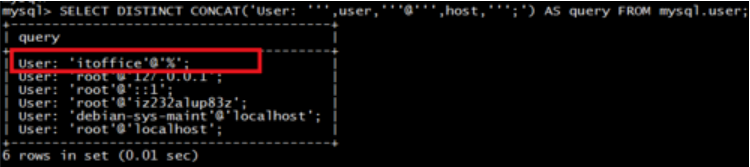
发现用Navicat连接还是报错

- 查看这个端口有没有开启 使用此命令 netstat -tlunp

发现已经开启 - 如果没有开启 执行此shell
firewall-cmd --zone=public --add-port=3306/tcp --permanent
firewall-cmd --reload
3. 发现开启之后还是不行需要关闭服务器防火墙

OK 已经连接成功了






















 490
490











 被折叠的 条评论
为什么被折叠?
被折叠的 条评论
为什么被折叠?








